Intavolatura
Creare un rigo per l'intavolatura e inseire i numeri dei tasti.
I righi per l'intavolatura predefiniti di Finale sono molti, per rispondere alle esigenze di notazione di diversi strumenti, con accordature differenti e con diverso numero di corde e di tasti. Questa varietà di righi predefiniti è disponibile quando si usa l'Impostazione guidata per creare un nuovo documento, per rendere più semplice il lavoro di configurazione della partitura. Naturalmente potete personalizzare i righi già esistenti o crearne di nuovi, impostandoli in modo che rispondano alle vostre esigenze personali.
Al termine di questa esercitazione saprete:
- Aggiungere righi per l'intavolatura alla partitura
- Copiare la musica in un rigo per l'intavolatura
- Inserire la musica direttamente in un rigo per l'intavolatura
- Personalizzare un rigo per l'intavolatura
Note. Per svolgere questa esercitazione, aprite il file "Tutorial 9.MUS" che si trova nella cartella (C:/Programmi/Finale 2012/Music Files/Tutorials).
Aggiungere righi per l'intavolatura alla partitura
Nel file che abbiamo appena aperto è già presente un rigo di notazione standard per la chitarra. Ciò che dobbiamo fare ora è aggiungere il rigo per l'intavolatura.
- Se non l'avete già fatto, tornate alla Visualizzazione lineare (dal menu Visualizzazione scegliete Visualizzazione lineare).
- Dal menu Finestre scegliete Score Manager.
- Cliccate sul pulsante Nuovo strumento.
- Cliccate sulla categoria Strumento tastati.
- Fate doppio click su Chitarra [TAB].
Prima di proseguire dobbiamo rimuovere lo Stile del rigo Notazione slash applicato in precedenza e visualizzare la partitura con la trasposizione per il rigo (questo per visualizzare le note della chitarra correttamente trasposte un'ottava sopra). In seguito copieremo la musica del rigo per la mano sinistra del pianoforte nel rigo per chitarra.
- Cliccate sulla barra orizzontale grigia sopra il rigo per la chitarra e premete DELETE (Canc). Lo stile del rigo Notazione slash sparirà e la musica verrà visualizzata in notazione standard.
- Dal menu Documento selezionate l'opzione Visualizza in altezza reale per disattivarla e visualizzare la musica secondo le impostazioni di trasposizione del rigo.
- Attivate lo Strumento Selezione
 .
.
- Dal menuModifica selezionate Usa il filtro per delezionare questa opzione (o, comunque, accertatevi che non sia selezionata).
- Cliccatre sulla prima misura del rigo per la mano sinistra del pianoforte.
- Premete SHIFT+FINE per selezionare il rigo fino alla fine del brano (o fate SHIFT-click sull'ultima misura).
- Premete CTRL+C, quindi cliccate sulla prima misura del rigo per chitarra e premete CTRL+V.
- Cliccate sulle indicazioni di pedale per selezionarle e premete DELETE (Canc) per rimuoverle.
Copiare la musica in un rigo per l'intavolatura
Ci sono diversi modi per inserire la musica in un rigo per l'intavolatura. Inizieremo con il più semplice: copiare la musica da un rigo di notazione standard.
- Selezionate le misure da 1 a 4 del rigo per chitarra, quindi trascinatele con il mouse nel rigo per l'intavolatura.
- Cliccate su OK nella finestra di dialogo Tasto più basso. Nel rigo di intavolatura appariranno i numeri dei tasti, correttamente disposti sulle corde!.

Finestra di dialogo Tasto più basso - Qual è la sua funzione:
Per stabilire la posizione delle note (i numeri dei tasti) sulle corde, Finale ha bisogno di sapere quale tasto deve considerare il più basso disponibile (in pratica fino a che tasto può spingersi, in basso, per l'assegnazione dei numeri dei tasti sulle corde). Se volete che un determinato passaggio venga suonato in una posizione diversa dalla prima o dalla "posizione più vicina al manico", dovete modificare le impostazioni del tasto più basso.
Finale, di default, visualizza ciascuna nota sul tasto più basso possibile. Così infatti, se osservate il rigo per l'intavolatura, sono stati annotati i numeri dei tasti corrispondenti alle note che abbiamo copiato. Osservate la prima pulsazione di misura 2 e notate che questo numero appare in colore giallo. Questo succede quando una nota non può essere suonata con le attuali impostazioni per il tasto più basso. In altre parole questa è troppo bassa per la corda alla quale è stata assegnata. Nel prossimo paragrafo verrà proposta la procedura per ovviare a questo problema.
Cambiare corda e numero di tasto
Potete intervenire per cambiare corda e numero di tasto manualmente, con lo Strumento Inserimento semplice. Questa modalità di intervento permette un controllo sui singoli numeri di tasto.
Note. Quando utilizzate lo Strumento Inserimento semplice in un rigo per l'intavolatura, i comandi da tastiera hanno funzioni diverse da quelle che hanno in un rigo per la notazione standard e possono essere usati sia i numeri del tastierino numerico che i tasti della tastiera alfanumerica. In questa esercitaizone verrà specificato quando usare i numeri della tastiera QWERTY, mentre in assenza di altre indicazioni si intenderà che i numeri sono quelli del tastierino.
- Selezionate lo Strumento Inserimento semplice
 .
.
- Fate CTRL+click sulla prima nota di misura 2 per selezionarla. Sposteremo la nota (il numero di tasto) sulla 4 corda (Re) e la alzeremo di un'ottava, perché possa effettivamente essere suonata su questa corda.
- Premete il tasto FRECCIA IN SU due volte per spostare la nota sulla 4 corda (Re). Notate che il numero di tasto è stato spostato sulla 4 corda ed è stato cambiato per adeguarlo alla posizione della nota su questa corda (il numero è stato cambiato in "-12" per indicare che l'altezza della nota è 12 semitoni o un'ottava troppo bassa per questa corda).
- Premete 0 sul tastierino numerico. Se usate un portatile premete il tasto + finché il numero diventa "0." Abbiamo così modificato l'altezza della nota, trasportandola un'ottava sopra. Poiché abbiamo modificato l'altezza della nota nel rigo dell'intavolatura, dobbimo apportare la stessa modifica anche nel rigo di notazione standard. Semplicemente: copiamo questo numero di tasto nel rigo di notazione standard per la chitarra..
- Attivate lo Strumento Selezione
 .
.
- Selezionate la misura 2 nel rigo per l'intavolatura e trasacinatela nel riso per la chitarra in notazione standard. Le note verranno aggiornate automaticamente.
Potete usare i tasti + o - (meno) per spostare cromaticamente i numeri dei tasti su una corda. Ricordate che quando modificate in questo modo i numeri dei tasti state realmente cambiando l'intonazione, l'altezza delle note, quindi, se olre al rigo per l'intavolatura c'è anche il rigo in notazione standard, dovete apportare le stesse modifiche.
- Adesso, usando lo Strumento Inserimento semplice, copiate la musica delle misure 5 - 8 e apportate le modifiche necessarie, quindi aggiornate nuovamente il rigo di notazione standard.
Inserire la musica direttamente in un rigo per l'intavolatura
Oltre a copiare la musica da un rigo in notazione standard, potete anche inserire i numeri di tasto direttamente nel rigo per l'intavolatura, cliccando con il mouse o usando la tastiera del computer. Questo metodo è molto vantaggioso se state lavorando soltanto con righi per l'intavolatura o se il rigo di intavolatura nel quale dovete scrivere non è collegato ad un rigo di notazione standard.
- Selezionate lo Strumento Inserimento semplice
 .
.
- Sulla Tavolozza Inserimento semplice selezionate lo Strumento Croma
 . Vi consigliamo di selezionare la figura di durata prima di inserire le note, in modo che Finale, conoscendo la durata delle note che inserirete, possa calcolare lo spazio necessario e procedere ad una corretta distribuzione e spaziatura dei numeri di tasto sul rigo.
. Vi consigliamo di selezionare la figura di durata prima di inserire le note, in modo che Finale, conoscendo la durata delle note che inserirete, possa calcolare lo spazio necessario e procedere ad una corretta distribuzione e spaziatura dei numeri di tasto sul rigo.
- Nel rigo per l'intavolatura, cliccate sulla corda più bassa (Mi), a misura 9. Apparirà uno “0” (zero) sulla 6 corda. Quando cliccate nel rigo per la prima volta appare sempre uno “0”.
- Premete 3.
- Cliccate sulla 4 corda (Re). Lasciate il numero 0 inserito quando avete cliccato.
- Premete ENTER per attivare l'Indicatore di inserimento semplice.
- Usate i TASTI FRECCIA per spostare l'Indicatore sulla 3 corda (Sol).
- Premete ENTER. Apparirà il numero "0".
- Usando di nuovo i TASTI FRECCIA spostate l'Indicatore sulla 4 corda (Re) e premete ENTER. Adesso dobbiamo cambiare la durata in semiminima.
- Premete CTRL+ALT+5 (o selezionate lo Strumento Semiminima). L'Indicatore assumerà l'aspetto di una semiminima (ricordate che dovete premere 5 sul tastierino numerico).
- Spostate l'Indicatore sulla 2 corda (Si) e premete ENTER. Selezionate nuovamente lo Strumento Croma.
- Premete CTRL+ALT+4 (o selezionate direttamente lo Strumento Croma dalla Tavolozza Inserimento semplice). L'Indicatore cambierà di nuovo aspetto, assumendo la forma di una croma.
- Spostate l'Idndicatore sulla 5 corda (La) e premete 2, 3.
- Completate le misure seguenti, come mostrato nell'esempio qui sotto, cliccando direttamente nel rigo o usando la tastiera, a vostro piacimento.
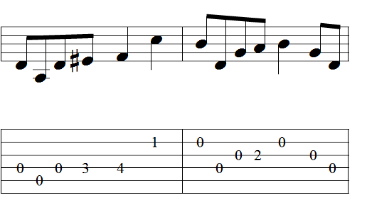
- Inserite le misure 12-14 come riportato nell'esempio qui di seguito.
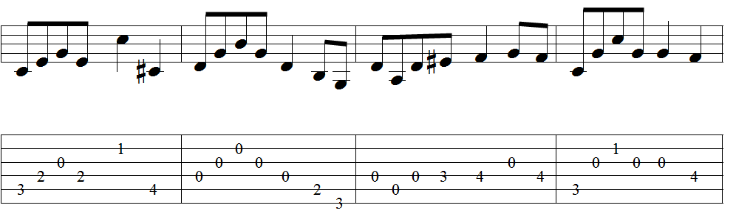
Inserire i bicordi o gli accordi nel rigo per l'intavolatura
Potete creare un accordo inserendo più note sulla stessa pulsazione, sia cliccando direttamente sul rigo che usando la tastiera. Aggiungere note con la tastiera in un rigo per l'intavolatura richiede una procedura leggermente diversa rispetto all'inserimento in un rigo di notazione standard:
- Fate CTRL+click sulla terza pulsazione di misura 15. Lo "0" verrà selezionato.
- Premete ALT+ 2 sulla tastiera alfanumerica. Finale aggiungerà uno “0” sulla 2 corda (Si), sopra lo "0" già presente sulla 3 corda (Sol).
- Premete 1. Lo “0” verrà cambiato in “1”.
- Premete il tasto FRECCIA A DESTRA, quindi premete ALT+2 sulla tastiera alfanumerica.
- Di nuovo, premete 1 per cambiare il numero di tasto.
- Completate la scrittura dei bicordi come nell'esempio riportato qui sotto.
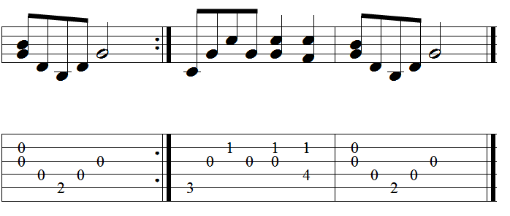
Note. Premete il tasto TAB per inserire una pausa. Poiché la prassi comune non prevede l'annotazione delle pause nel rigo per l'intavolatura, la pausa che inseirete rimarrà nascosta. In partitura sarà ombreggiata, per rammentarvene la presenza e la posizione, mentre in stampa non comparirà. Per un elenco dettagliato dei comandi per l'intavolatura con l'Inserimento semplice e delle loro scorciatoie da tastiera, dal menu Inserimento semplice,scegliete Comandi specifici per la TAB.
Note. Ovviamente, come per la notazione standard, se preferite potete inserire la musica nel rigo per l'intavolatura anche usando una tastiera MIDI. Innanzitutto dovete selezionare l'opzione Usa un dispositivo MIDI per l'inserimento dal menu Inserimento semplice, quindi, quando l'Indicatore di inesrimento è attivo, selezionate la durata e suonate la nota sulla vostra tastiera. Finale inserirà il numero di tasto corrispondente.
- Dal lmenu Finestre scegliete Score Manager.
- Cliccate sul pulsante Seleziona a fianco del menu Stile notazione: Intavolatura.
- Selezionate l'opzione Usa le lettere e cliccate su OK.
- Selezionate lo Strumento Rigo musicale
 .
.
- Fate doppio click sulla prima misura del rigo per l'intavolatura.
- Nella sezione Elementi da visualizzare selezionate l'opzione Gambi.
- I simboli per le pennate in su e in giù possono essere inseriti con lo Strumento Articolazioni.
- Potete aggiungere i gambi e le linee di raggruppamento per il rigo di intavolatura configurando le proprietà del rigo. Selezionate lo Strumento Rigo musicale, fate doppio click sulla prima misura del rigo per l'intavolatura e cliccate sul pulsante Impostazione gambi nella finestra di dialogo Attributi del rigo.
- Per stabilire la durata più breve per una registrazione con Hyper Scribe, configurate le Impostazioni di quantizzazione. Dal menu MIDI/Audio scegliete Impostazioni di quantizzazione. Per ulteriori informazioni ai riguardo, si veda Quantizzazione nel Manuale dell'utente.
- Se usate un'accordatura non standard o uno strumento a corde tastato diverso dalla chitarra (come liuto, banjo, etc.) potete modificare le impostazioni di accordatura per il rigo di intavolatura usando la finestra di dialogo Score Manager. Dal menu Finestre scegliete Gestione partitura, selezionate il rigo per l'intavolatura e cliccate sul pulsante Impostazioni a fianco del menu a discesa Intavolatura, quindi cliccate sul pulsante Modifica strumento.
 .
. .
.
 .
. .
.  .
. . Vi consigliamo di selezionare la figura di durata prima di inserire le note, in modo che Finale, conoscendo la durata delle note che inserirete, possa calcolare lo spazio necessario e procedere ad una corretta distribuzione e spaziatura dei numeri di tasto sul rigo.
. Vi consigliamo di selezionare la figura di durata prima di inserire le note, in modo che Finale, conoscendo la durata delle note che inserirete, possa calcolare lo spazio necessario e procedere ad una corretta distribuzione e spaziatura dei numeri di tasto sul rigo.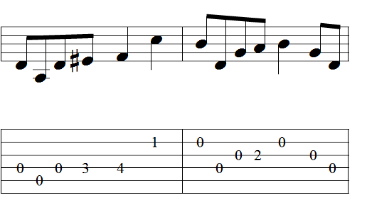
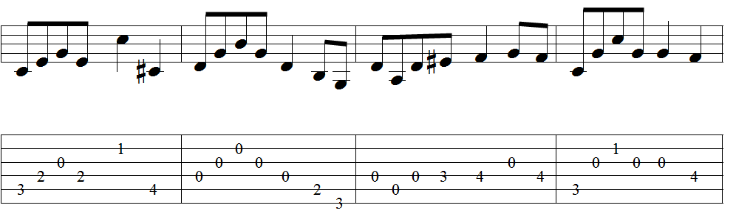
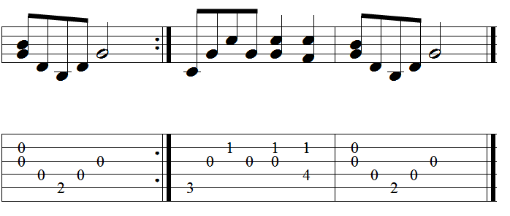
 .
. Indietro
Indietro

